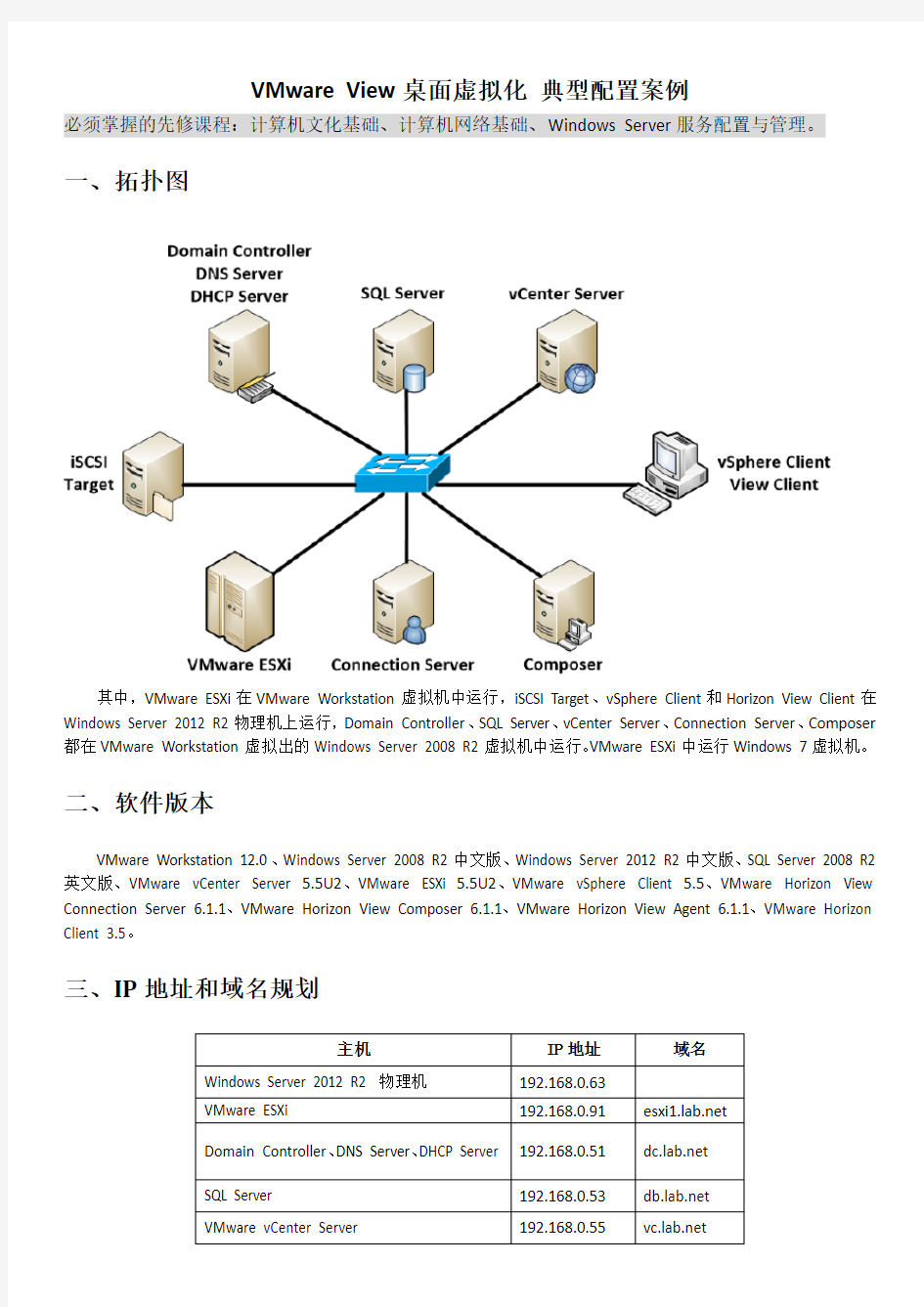
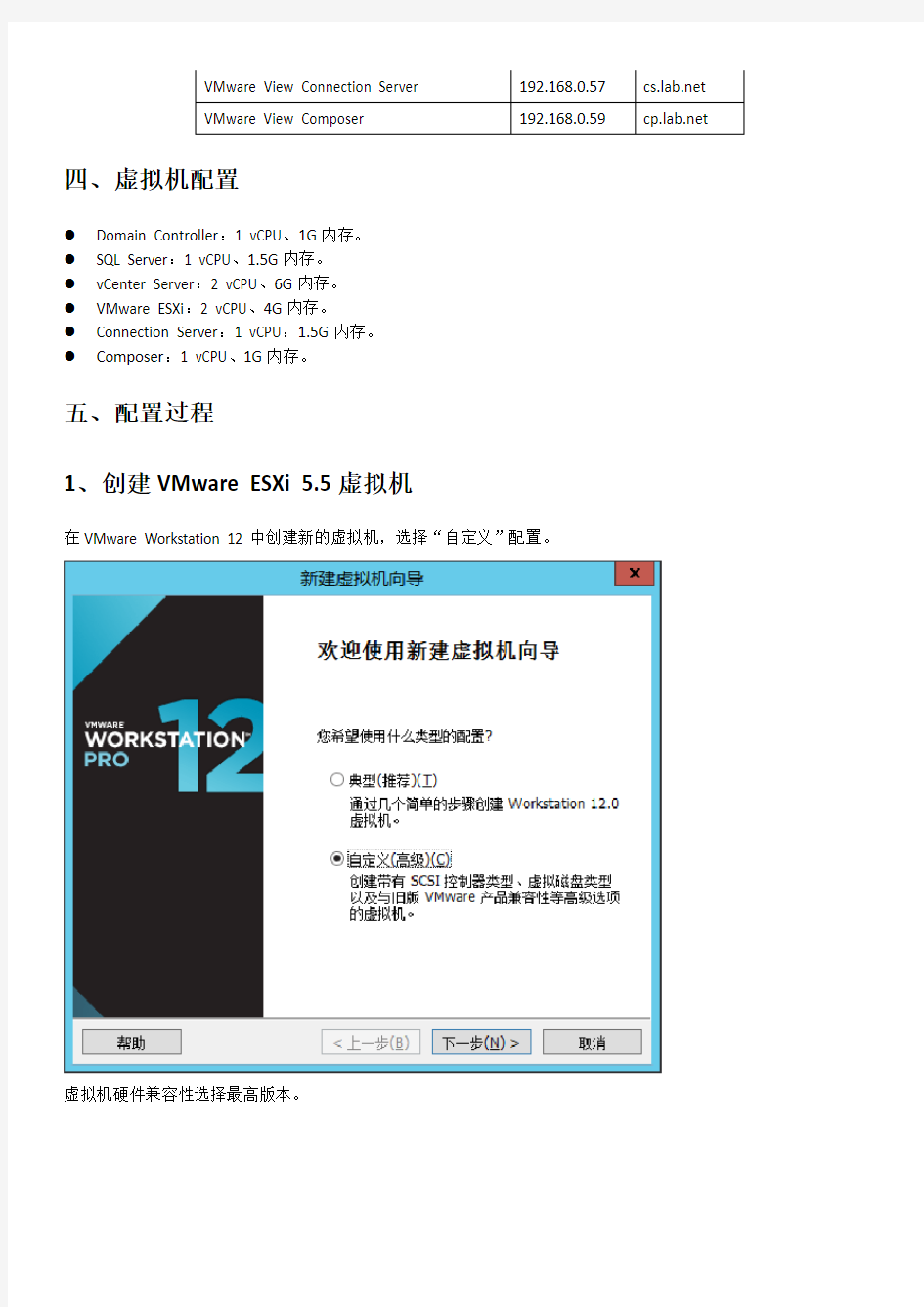
VMware View桌面虚拟化典型配置案例
必须掌握的先修课程:计算机文化基础、计算机网络基础、Windows Server服务配置与管理。
一、拓扑图
其中,VMware ESXi在VMware Workstation虚拟机中运行,iSCSI Target、vSphere Client和Horizon View Client在Windows Server 2012 R2物理机上运行,Domain Controller、SQL Server、vCenter Server、Connection Server、Composer 都在VMware Workstation虚拟出的Windows Server 2008 R2虚拟机中运行。VMware ESXi中运行Windows 7虚拟机。
二、软件版本
VMware Workstation 12.0、Windows Server 2008 R2中文版、Windows Server 2012 R2中文版、SQL Server 2008 R2英文版、VMware vCenter Server 5.5U2、VMware ESXi 5.5U2、VMware vSphere Client 5.5、VMware Horizon View Connection Server 6.1.1、VMware Horizon View Composer 6.1.1、VMware Horizon View Agent 6.1.1、VMware Horizon Client 3.5。
三、IP地址和域名规划
四、虚拟机配置
●Domain Controller:1 vCPU、1G内存。
●SQL Server:1 vCPU、1.5G内存。
●vCenter Server:2 vCPU、6G内存。
●VMware ESXi:2 vCPU、4G内存。
●Connection Server:1 vCPU:1.5G内存。
●Composer:1 vCPU、1G内存。
五、配置过程
1、创建VMware ESXi 5.5虚拟机
在VMware Workstation 12中创建新的虚拟机,选择“自定义”配置。
虚拟机硬件兼容性选择最高版本。
选择“稍后安装操作系统”。
客户机操作系统选择VMware ESXi 5。
配置虚拟机的保存位置。
为虚拟机配置虚拟处理器,至少需要2个vCPU,这里配置2个。
配置虚拟机内存,至少需要4GB,这里配置4GB。
配置虚拟机网络连接方式为桥接网络。
I/O控制器类型为默认的LSI Logic。
虚拟磁盘类型为默认的SCSI。
选择“创建新的虚拟磁盘”。
将虚拟机的磁盘改为100GB,并把虚拟磁盘存储为单个文件。
完成创建虚拟机之前,选择“自定义硬件”。
在新CD/DVD处,配置使用ISO映像文件,浏览找到ESXi 5.5 update 2的ISO映像文件。
2、安装VMware ESXi 5.5
启动ESXi虚拟机,在启动菜单这里按回车,进入ESXi的安装程序。
经过较长时间的系统加载过程,出现安装界面,按回车开始安装。
按F11接受授权协议。
ESXi检测到本地硬盘,按回车选择在这块硬盘中安装ESXi。
键盘布局为默认的美国英语键盘,按回车继续。
输入ESXi root用户的密码,密码至少应包含7个字符,按回车继续。
按F11确认安装ESXi,选择的硬盘将被重新分区。
安装完成后,按回车重新启动。
3、ESXi初始配置
VMware ESXi启动完成后,出现以下主界面,按F2进行初始配置。
输入安装ESXi时配置的root用户的密码。
选择“Configure Management Network”。
选择“IP Configuration”。
配置IP地址、子网掩码和默认网关。
选择“DNS Configuration”。
配置DNS服务器和ESXi的主机名。
选择“Custom DNS Suffixes”。
配置DNS前缀为https://www.doczj.com/doc/1113366028.html,。
按ESC返回配置界面时,按Y确认网络配置。
按ESC返回主界面,可以看到用于管理ESXi的域名和IP地址。
4、配置域控制器
创建Windows Server 2008 R2虚拟机,安装操作系统,安装VMware Tools过程略。配置IP地址为192.168.0.51。
将计算机名更改为DC,重新启动系统。
添加“Active Directory域服务”角色。
按照提示添加.Net Framework 3.5.1功能。
安装完成。
展开Active Directory域服务,点击“运行Active Directory域服务安装向导dcpromo.exe”。
出现将服务器配置为域控制器的配置向导。
案例——企业云 巨恒为某德资企业搭建 服务器虚拟化与桌面虚拟化整合解决方案 2011年6月,巨恒为某德资企业搭建了完整的私有云环境,包括了上海总部与各地分公司的多站点桌面云环境,和应用服务器虚拟化整合,实现了全面的云计算基础构架;降低了整体资源损耗、并且实现了更加安全、更加可靠、更加易于管理的应用服务与桌面办公环境。 一、德企的私有云需求: 1)多项应用服务(OA\ERP\CRM\AD)搭建在若干台独立的服务器上,企业机房的电力额度已经不能负荷更多的新应用。 2)总公司与分公司的桌面办公行为无法实现统一的有效管理,容易产生数据外泄的风险。 二、巨恒解决方案 巨恒提供了服务器虚拟化与桌面虚拟化的整合解决方案,帮助用户实现了应用服务与桌面资源的统一整合和有序管理。 1)采用巨恒服务器虚拟化软件实现了企业机房的服务器整合,若干项应用分别部署在服务器集群中的若干虚拟机中,并且,通过HA或者Fault Tolerant容错等机制,保证应用服务的可靠性和服务连续性。 2)所有的硬件资源形成一个资源池,管理员可以通过巨恒DMS数据中心管理软件进行资源统一的调度、迁移与分配。 3)通过桌面虚拟化与云终端的整合,实现企业办公桌面云环境,通过机房服务器统一交付虚拟桌面,实现公司对桌面的统一管理,无论用户在公司总部、分公司或分支机构、还是在差旅,都可以便捷的使用公司桌面环境,实现桌面环境的安全性、可管理性与漫游性。 三、项目的成效 巨恒提供了企业私有云环境下的整体解决方案,而非独立某个软件产品,并且,
巨恒拥有完整的软件知识产权和源代码,结合用户的特殊管理意图与需求,能够提供客制化服务,更加契合企业的实际需求;成为符合企业经营特色的专属私有云。
VMware View桌面虚拟化典型配置案例 必须掌握的先修课程:计算机文化基础、计算机网络基础、Windows Server服务配置与管理。 一、拓扑图 其中,VMware ESXi在VMware Workstation虚拟机中运行,iSCSI Target、vSphere Client和Horizon View Client在Windows Server 2012 R2物理机上运行,Domain Controller、SQL Server、vCenter Server、Connection Server、Composer 都在VMware Workstation虚拟出的Windows Server 2008 R2虚拟机中运行。VMware ESXi中运行Windows 7虚拟机。 二、软件版本 VMware Workstation 12.0、Windows Server 2008 R2中文版、Windows Server 2012 R2中文版、SQL Server 2008 R2英文版、VMware vCenter Server 5.5U2、VMware ESXi 5.5U2、VMware vSphere Client 5.5、VMware Horizon View Connection Server 6.1.1、VMware Horizon View Composer 6.1.1、VMware Horizon View Agent 6.1.1、VMware Horizon Client 3.5。 三、IP地址和域名规划
四、虚拟机配置 ●Domain Controller:1 vCPU、1G内存。 ●SQL Server:1 vCPU、1.5G内存。 ●vCenter Server:2 vCPU、6G内存。 ●VMware ESXi:2 vCPU、4G内存。 ●Connection Server:1 vCPU:1.5G内存。 ●Composer:1 vCPU、1G内存。 五、配置过程 1、创建VMware ESXi 5.5虚拟机 在VMware Workstation 12中创建新的虚拟机,选择“自定义”配置。 虚拟机硬件兼容性选择最高版本。
无盘工作站与虚拟化桌面 技术对比 Last revision on 21 December 2020
无盘工作站与虚拟化桌面技术对比本文仅从管理复杂性,成本以及安全性等企业级关键特性来对无盘工作站与虚拟桌面对比。 相似点: 1、前端设备均不提供数据存储; 2、均为简化系统管理员管理工作量而设计的架构; 差异: 1、无盘工作站要求前端PC或瘦客户机有强大的运算能力,而虚拟桌面方式对前端瘦客户机设备的性能几乎没有要求。 虚拟化桌面与无盘工作站的优劣: 管理 1、无盘工作站要求前端硬件型号及配置一致,扩展性较差。而瘦客户机访问虚拟桌面时采用的是统一架构与协议,与瘦客户机及后端服务器品牌及型号均无要求。 2、无盘工作站具有PC的大部分缺点,例如:终端管理比较复杂、成本较高、易损坏等。而瘦客户机是一种实时客户端。其优点包括:硬件成本低廉,可以瞬间开机,而且相对无盘工作站方式来说更加安全。 安全性
1、无盘工作站与传统PC的唯一不同就是将本地的硬盘移除,但用户数据仍会驻留在工作站的内存中,非常容易被窃取。而虚拟桌面的运算均驻留在数据中心的服务器上,保证了数据及应用的安全性。 2、使用无盘工作站方式,用户仍然可以通过传统的打印,移动介质等途径窃取数据。而虚拟桌面前端的瘦客户机本身不驻留任何的数据,非提供高级别的安全功能开关选项。 3、无盘服务器不具有企业级的高可用及灾备等关键功能,一旦服务器停机或网络中断将造成前端用户的工作会话及数据丢失。而虚拟桌面后端的服务器可以实现如高可用性,在线迁移,实时容灾等企业级关键特性。即使前端瘦客户机损坏或网络中断,用户的所有操作及数据均驻留在数据中心服务器上。 可靠性 1、采用无盘工作站方式对客户端及服务器的资源要求均很高,当无盘工作站数量达到一定数量时,速度会变得缓慢,同时整体系统的稳定性不高,由此带来的维护成本也较高。 2、无盘工作站使用广播协议与无盘服务器进行连接,对网络要求非常高。同时对网络中其他应用系统有较大干扰。 无盘和虚拟桌面方案比较图表如下:
国产桌面虚拟化选型指南 国产桌面虚拟化选型指南提到桌面虚拟化,我们总会想到思杰、VMware、红帽,甚至是微软。当然,无论是从品牌知名度、产品成熟度,还是市场份额角度来说,这几家国际IT巨头的的确确在领导着桌面虚拟化的发展。然而,随着虚拟化技术的兴起以及市场需求剧增,近些年国内也涌现出了不少虚拟化厂商,比如云巢科技、方物软件、红山虚拟化、易思捷等等。尽管这些国产厂商在市场份额上还无法和思杰、VMware等相提并论,但至少,在国内虚拟化市场,他们仍占有一席之地。桌面虚拟化发展现状从技术角度讲,如今桌面虚拟化已经非常成熟。从架构上分,桌面虚拟化主要分为VDI、IDV以及VOI。目前,VDI是最常见的桌面虚拟化架构,其优势在于运算集中在服务器端,通过智能分布式计算带来
出色的响应能力和定制化的用户体验,并通过基于服务器的模式提供管理和安全。然而,于该模式需要较高的服务器配置,有可能会导致企业初期成本投入过高。IDV架构同VDI恰恰相反,在IDV架构下,运算是集中在用户终端上,服务器端只负责存储等功能。该架构最早英特尔公司提出,目前,国产厂商红山桌面虚拟化的架构就是基于IDV。优势方面,IDV可以让企业用户在不进行大量资金投入,不对现有桌面管理实践做大规模改造,以及不影响用户体验的前提下,即可获得桌面虚拟化功能。如今,通过与云计算的结合,桌面虚拟化技术又迎来了一次变革——桌面云。目前,市场上我们熟知的IT巨头都有自己的桌面云解决方案,比如微软、思杰、VMware、红帽等,而国内也有不少企业也开始涉及这一领域,包括华为、深信服,以及一些新兴企业,比如云巢科技等等。当然,虽然各家企业实现的方案不同,但桌面
桌面虚拟化业务案例信息指南
简介 终端用户的计算环境已从主要基于运行 Windows 应用的个人计算机向以下特点演变:? 用户工作期间在各种端点设备之间切换:台式机、笔记本电脑、平板电脑和手机? 用户希望通过移动电子设备随时随地与专业和个人网保持联络? 用户希望可以从任何设备访问其数据 ? 用户希望可以从任何设备使用其应用。这些应用不但包括传统的 Windows 应用,同时也包括 Web 应用、SaaS 应用和基于服务器的 应用。 在这种以用户和设备为中心的移动环境下,IT 部门必须在为所有用户管理各类应用和设备的同时,保护数据安全、控制用户对数据的访问。每个用户只使用一个操作系统和一台设备的模式已经成为过去。VMware 提供的终端用户计算解决方案不但能够从容应对员工移动化的挑战,而且不会影响 IT 的控制力或现有管理流程的运营效率。VMware 产品同时考虑了 IT 部门和终端用户的需求。 为何选择 VMware View ? 您是否正在 考虑使用 虚拟桌面? 视频:构建后 PC 时代的平台。VMware 桌面产品营销副总裁 Vittorio Viarengo 简要介绍了 VMware 对终端用户云 计算之旅的愿景。
图 1:VMware 终端用户云计算之旅 在这幅题为“VMware 终端用户云计算之旅”的示意图中,终端用户可以通过所选的设备安全、统一地访问云中的桌面、应用和数据。一个统一服务代理将用户与云相连,通过策略来控制访问、保护数据。 在 2011 年度 VMworld 大会上,VMware 宣布了这一后 PC 时代的愿景。该愿景表明,有必要在提供传统 Windows 和企业客户端/ 服务器应用的同时,提供新型应用技术。 为何选择 VMware View ? 您是否正在 考虑使用 虚拟桌面? Horizon Mobile Zimbra Strides Socialcast SlideRocket Horizon Application Manager View ThinApp Project AppBlast Project Octopus
1、VMware Horizon 7介绍 通过Horizon,IT部门可以在数据中心部署虚拟化环境,并将这些环境交付给员工。最终用户可以获得熟悉的个性化环境,并且可以在企业或家庭网络中的任何地方访问此环境。将桌面数据全部至于数据中心,管理员可以进行集中式管理,同时还能提高效率、增强安全性、降低成本(用户可以使用落后的PC或瘦客户机访问虚拟桌面环境)。 VMware Horizon 7虚拟桌面部署由以下几个组件组成精品文档,你值得期待 ?客户端设备 ?Horizon Client ?Horizon Agent ?Horizon Connection Server ?Horizon Composer ?Horizon ThinApp
1.1客户端设备 Horizon的一大优势在于,用户可以在任何地点使用任何设备访问桌面。用户可以通过公司的笔记本电脑、家用PC、瘦客户端设备、MAC或平板访问个性化虚拟桌面。在PC中用户只要打开Horizon Client就能显示Horizon桌面。瘦客户端借助瘦客户端软件,管理员可以进行配置,让Horizon Client成为用户在瘦客户端上唯一能直接启动的应用程序。将传统PC作为瘦客户端使用,可以延长硬件使用寿命。 乾颐堂数据中心 1.2 Horizon Client Horizon提供了多平台客户端,包括Windows、MAC OS、Linux、瘦客户端平台。可以让用户通过各种硬件来访问虚拟桌面。 1.3 Horizon Agent 需要在远程桌面源虚拟机、RDS服务器上安装,通过与Horizon Client连接来为用户提供连接监视,虚拟打印USB映射等功能 1.4 Horizon Connection Server 该服务充当客户端的连接点,Horizon Connection Server通过Windows Active Directory对用户提供身份验证,并将请求定向到相应的虚拟机、或服务器。Horizon Connection Server还提供以了下管理功能 ?用户身份验证 ?授权用户设访问特定的桌面和池 ?将通过Horizon ThinApp打包的应用程序分配给特定桌面和池 ?管理本地和远程桌面会话 乾颐堂数据中心 1.5 Horizon Composer 该服务可以安装在Windows版的vCenter实例上或单独的服务器(虚拟机)上。然后Horizon Composer可以从指定的父虚拟机创建链接克隆池。这种方法可节约多达90%的存储成本。 1.6 Horizon ThinApp 该服务可以将应用程序封装到虚拟化的沙箱中。采用这种方法可以灵活的部署应用程序,多个同时使用时,并不会产生冲突。
桌面虚拟化解决方案 目录 一、需求分析 (2) 二、Vmware View桌面虚拟化解决方案 (2) 三、瘦客户机优点 (6) 四、配置选型: (6) 五、案例介绍――-特鼎金属工业(昆山)有限公司 (7) 1.需求概述: (7) 2.方案概述: (8) 3.方案拓扑图: (8) 六、飞鸟优势 (9) 1.发展历程 (9) 2.公司资质 (9) 3.典型客户 (10) 4.实验室 (10)
一、需求分析 此次项目需求客户端预计在30个左右 客户端设计要求服务器能对客户端提供高可用、持续的桌面应用服务 桌面应满足日常的办公,满足AUTOCAD软件需求 方案要求能够对数据安全提供有效的保护保护。 二、Vmware View桌面虚拟化解决方案 ? 2.1方案优点 VMware View桌面虚拟化构建基于服务器的桌面解决方案,不仅可以解决PC桌面面临的各种难题,还能优化可用性、可管理性、总体拥有成本和灵活性。借助View桌面虚拟化,在使用VMware ESX软件虚拟化的服务器上运行的虚拟机中,可以构建完整的桌面环境-操作系统、应用程序和配置。管理员可使用VMware vCenter集中管理环境中的所有虚拟机。最终用户可使用远程显示软件,从PC或瘦客户端(Thin Client)访问其桌面环境。 利用VMware ESX 的功能和vCenter Server 的管理功能,View桌面虚拟化实现了标准化的虚拟硬件,并为物理VMware ESX 主机硬件提供了严格筛选的硬件兼容性列表(HCL),有效减少了设备驱动程序不兼容的问题。借助VMware ESX 可扩展的CPU 调度功能以及VMware Distributed Resource Scheduler (DRS) 的多主机平衡功能,性能波动现象也明显减少。VMware ESX 可以直接暂停并重新调度虚拟机,而无需考虑客户操作系统内部的线程活动。这使得资源共享更加确定,可显著改善用户在View桌面虚拟化环境中的体验。 与基于Terminal Server 的集中式计算不同,View桌面虚拟化可为每位用户提供一个独立的虚拟机来进行桌面计算。单独运行Citrix、Terminal Server 或任何多用户操作系统都算不上View桌面虚拟化。通过为每位用户提供自己的操作系统,View桌面虚拟化提供了企业部署集中式桌面所需的稳定性和性能管理功能。 VMware View是一个企业级桌面虚拟化解决方案,它与VMware vSphere 5协同工作,可提供一个完整的端到端View桌面虚拟化解决方案,此解决方案不仅能增强控制能力和可管理性,简化虚拟桌面的管理、调配和部署;还可以提供令用户备感亲切的桌面体验,用户能够通过View Manager安全而方便地访问虚拟桌面,升级和修补工作都从单个控制台集中进行,因此可以有效地管理数百甚至数千个桌面,从而节约时间和资源。数据、信息和知识财产将保留在数据中心内。该方案具有下列优势: 集控制能力和可管理性于一身 由于桌面在数据中心运行,因此管理员可以更轻松地对其进行部署、管理和维护。 令最终用户备感亲切的体验 用户可以灵活访问与普通PC 桌面功能相同的个性化虚拟桌面。 集成VMware vSphere 5 View桌面虚拟化集成了VMware vSphere 5 的备份、故障切换和灾难恢复功能,并将这些优势扩展到桌面。 降低总体拥有成本(TCO) View桌面虚拟化可以降低管理和能源成本并延长终端的使用寿命,因而可以实现较低的总体拥有成本。
联想服务器虚拟化解决方案 一、需求分析 1. 用户需求 近年来医疗卫生信息化在全球范围内发展迅速。无论是医院还是公共卫生机构为提高服务质量和运营效率,都在不断加强业务支持系统的建设。目前医院已逐渐形成了以 医院信息管理系统(HIS)、电子病历(EMR)、实验室信息管理系统(LIS)、医学影像系统(PACS)以及放射信息管理系统(RIS)为主要应用的综合性信息系统。随着医疗数据规模 呈几何级数增长,为了支撑医院关键业务7*24小时的不间断运行和有效存储和利用相 关数据,迫切需要建立医疗数据中心进行有效管理,虚拟化数据中心正是用户所需要的 解决方案,不仅为医院的业务提供支撑,同时满足对医疗数据进行研究的需要。 2. 方案分析 某医院正在计划实施服务器整合项目,整合后的应用大约有10个左右,其中有6个左右的数据库类应用,以及4个左右的Windows/Linux应用。如果按照传统的应用部署方式,一个应用一台服务器的话,需要部署10台服务器,如此数量的服务器,将会造成如下的众多问题: 成本高 硬件成本较高。运营和维护成本高,包括数据中心空间、机柜、网线,耗电量,冷 气空调和人力成本等。 可用性 可用性低,因为每个服务器都是单机,如果都配置为双机模式成本更高。系统维护 和升级或者扩容时候需要停机进行,造成应用中断。 缺乏可管理性 数量太多难以管理,新服务器和应用的部署时间长,大大降低服务器重建和应用加 载时间。硬件维护需要数天/周的变更管理准备和数小时的维护窗口。 兼容性差 系统和应用迁移到新的硬件需要和旧系统兼容的系统。 为了更好的解决上述传统单一物理服务器部署应用方式所造成的弊端,我们建议客
(思杰)创建于年,是应用交付基础架构解决方案提供商.其核心产品之一虚拟桌面基础架构,侧重在传统地虚拟化架构,涉及到应用及桌面层面地虚拟化需求,为企业开创端对端企业应用传递基础架构.资料个人收集整理,勿做商业用途 是首次将虚拟化桌面推向了主流市场,它可以服务于数以千计地员工.与适用于少数用户地第一代虚拟桌面()解决方案不同,采用了全新地交付技术.这种方式可提高投资回报率,简化管理工作,使企业中地每位员工都能享受到虚拟化地优势.资料个人收集整理,勿做商业用途 是虚拟桌面化地理想选择,它可以随时随地支持各种设备,能通过任何、苹果机、瘦客户端和智能电话访问桌面和企业应用.利用思杰技术,通过任何网络、在任何设备上交付高清用户体验,提供比传统更高地可靠性和可用性.采用交付技术,部门能够在任何设备上向所有用户交付各种类型地虚拟桌面().部门能够控制数据访问,减少管理地桌面镜像,消除系统冲突并减少应用回归测试.添加、更新和删除应用地操作很简单.资料个人收集整理,勿做商业用途 提供地是开放地架构,可与现有系统管理程序、存储和基础架构一同使用.无论使用、、还是,均可提供支持.资料个人收集整理,勿做商业用途 、 红帽()企业虚拟化桌面版,整个桌面环境成为托管在中央数据中心服务器上地虚拟桌面.用户使用低成本地瘦客户端或专用地连接这些虚拟桌面化.它可为用户提供卓越地体验,以及跨平台地和虚拟桌面支持.资料个人收集整理,勿做商业用途 目前,红帽地企业级虚拟化桌面还处在测试版本阶段,在红帽官网上显示"即将面世".笔者从红帽官网指定地产品代理商了解到:预计今年底会发布.其中版本和价格,以及如何购买.需要等到发布时一并揭晓,让我们拭目以待.资料个人收集整理,勿做商业用途 、微软 作为操作系统地主力厂商微软,不仅是全球最大地软件提供商,在虚拟化领域上同样另人瞩目.在桌面虚拟化方面,微软提供了一个从数据中心到桌面完整地套件.提供了终端服务,实现了对整个桌面操作系统系列或特定地应用程序演示地虚拟化.资料个人收集整理,勿做商业用途 () 是提供地众多桌面优化解决方案之一,可以帮助组织优化基础架构.它融合了微软和合作伙伴地技术,支持集中化管理桌面、应用程序和数据.使用这个具有成本效益地解决方案,企业人员能够集中管理基于物理、虚拟和会话地桌面,可以集中用户数据,加快应用程序交付速度.最终用户可以从丰富地远程体验、高度地安全、对信息地灵活访问和提高地商业连续性中受益.资料个人收集整理,勿做商业用途 、 在过去地几年中,凭借服务器虚拟化成为虚拟化市场老大,尤其是对桌面虚拟化地重视力度加强.自从年月,推出了以来,成为业界惟一专门用于实现桌面虚拟化地解决方案提供商.为桌面虚拟化环境确立了一个新地质量、成本和可伸缩性标准.资料个人收集整理,勿做商业用途 通过立即虚拟化现有地应用程序,着手迁移到,可消除用户对操作系统地依赖.然后,只需通过复制应用程序文件而非安装它们,就可将虚拟化应用程序部署到.资料个人收集整理,勿做商业用途 目前,在桌面虚拟化领域地主要技术仍然基于,年同样将桌面虚拟化放到很重要地战略地位.凭借着地产品广受信赖,未来,在桌面虚拟化上定能继续引领市场.资料个人收集整理,勿做商业用途
桌面虚拟化技术交流 Confidential ? 2009 VMware Inc. All rights reserved
让我们一同思考: 1.虚拟桌面方案能简化终端管理,那这些管理任务 被转移到哪里去了? 2. 当桌面全部集中,不再分散时。它属于核心应用 还是非核心应用? 3. 在虚拟桌面中,哪此部分最为关键? 2Confidential
是什么扣动了企业采用桌面虚拟化的心弦? - 引自《中国虚拟化技术与应用现状调查报告2009》3Confidential
市场分析 国际 ?VDI市场占有率最高产品为VMware View,其次才是Citrix XenDesktop ?VDI底层架构即服务器虚拟化VMware的市场占用率始终占据第一(vSphere)和第二(VMware Server),绝大部分Citrix XenDesktop用户采用VMware作为后端支持平台。 ?VMware在全球拥有最广泛的技术联盟伙伴 国内 ?VMware在国内拥有众多的用户基础和VDI成功案例 ?VMware在中国打造了强大的业务伙伴圈和服务支撑体系 ?在中国,VMware投入大量的资源,建立了顶尖的,从服务器到桌面的虚拟化整体方案。(Citrix销售和技术在国内仅有20多人) 产品支持与培训 ?VMware 在中国建立了全球标准化的桌面虚拟化“快速响应团队”(RRT) ?VMware国内有研发团队且与销售团队紧密合作提供给客户本地支持 ?VMware提供包括原厂及授权培训中心两种方式的全部产品培训服务 4Confidential
技术剖析-VDI底层架构 功能vSphere For desktop Citrix XenServer 运行上万台VM能力与案例支持支持 VM在线迁移支持支持 资源逻辑图支持不支持 WEB管理控制台支持不支持 支持Provisioning VM支持*支持 支持免加载的集中式防病毒和防恶意软件 支持不支持(AV) 解决方案 底层DMZ、防火墙功能支持不支持 高级虚拟交换机支持不支持 物理服务器故障的零停机、零数据丢失的持续 支持不支持可用性 支持不支持无需中断或停机即可将正在运行的虚拟机从一 个存储位置实时迁移到另一个存储位置 站点级容灾/灾难恢复能力支持不支持 多种高级备份技术及功能支持支持不支持 资源池支持*支持 另一种cluster的叫法! 5Confidential
更新时间: 1 Aug. 2016 Version 极致教学体验:高清视频体验,高效传输协议,自动化桌面部署 云终端是一种理想的桌面设备,它外形小巧,无噪音运行,日常运行耗电量不超过15瓦,经济环保智能开关机能够真正实现对云终端和教学桌面关机进行自动控制,能够实现上电自启动 内存页合并技术能够实现内存区域的共享,从而发挥内存的最大效率,节省服务器的物理内存空间 联想云教室解决方案白皮书
目录 1 概述......................................................错误!未定义书签。 传统桌面环境目前面临的挑战..........................错误!未定义书签。 云教室的价值........................................错误!未定义书签。 2 用户需求分析..............................................错误!未定义书签。 教学体验差..........................................错误!未定义书签。 运维管理难..........................................错误!未定义书签。 教学演进慢..........................................错误!未定义书签。 TCO成本高..........................................错误!未定义书签。 3 建设思路..................................................错误!未定义书签。 云计算..............................................错误!未定义书签。 联想的理念..........................................错误!未定义书签。 4 总体方案..................................................错误!未定义书签。 方案概述............................................错误!未定义书签。 方案特点与价值......................................错误!未定义书签。 5 方案优势..................................................错误!未定义书签。 便捷的教学管理......................................错误!未定义书签。 流畅的教学体验......................................错误!未定义书签。 连续的教学保障......................................错误!未定义书签。 精巧的云终端设计....................................错误!未定义书签。 6 云教室特性简介............................................错误!未定义书签。 教学管理功能........................................错误!未定义书签。 教学演示......................................错误!未定义书签。 随堂小考......................................错误!未定义书签。 发送文件......................................错误!未定义书签。 收取作业......................................错误!未定义书签。 自动排课......................................错误!未定义书签。 学生演示......................................错误!未定义书签。 云重启........................................错误!未定义书签。 远程协助......................................错误!未定义书签。 课堂秩序控制..................................错误!未定义书签。 学生桌面............................................错误!未定义书签。 虚拟桌面......................................错误!未定义书签。 批量创建......................................错误!未定义书签。 终端支持............................................错误!未定义书签。 图像和多媒体支持....................................错误!未定义书签。 数据安全............................................错误!未定义书签。 系统管理............................................错误!未定义书签。 全中文Web管理界面............................错误!未定义书签。 系统升级......................................错误!未定义书签。 日志管理......................................错误!未定义书签。 作业空间............................................错误!未定义书签。
桌面虚拟化技术发展分析-标准化文件发布号:(9456-EUATWK-MWUB-WUNN-INNUL-DDQTY-KII
桌面虚拟化技术(VDI)发展分析
目录 1.1 桌面虚拟化现状与发展 (3) 1.1.1 虚拟桌面简介 (3) 1.1.2 虚拟化技术 (4) 1.1.3 虚拟桌面/应用的优势 (19) 1.1.4 常用三维虚拟桌面平台分析 (20) 1.1.5 虚拟桌面需求分析 (23) 1.1.6 桌面虚拟化安全需求分析 (26)
1.1桌面虚拟化现状与发展 1.1.1虚拟桌面简介 桌面虚拟化“Desktop Virtualization (或者成为虚拟桌面架构“Virtual Desktop Infrastructure”) 是一种基于服务器的计算模型,VDI概念最早由桌面虚拟化厂商VMware提出,目前已经成为标准的技术术语。虽然借用了传统的瘦客户端的模型,但是让管理员与用户能够同时获得两种方式的优点:将所有桌面虚拟机在数据中心进行托管并统一管理;同时用户能够获得完整PC的使用体验。 在后端,虚拟化桌面通常通过以下两种方式之一来实现: 运行若干Windows虚拟机的Hypervisor,每个用户以一对一的方式连接到他们的VM (虚拟机)。 安装Windows系统的服务器,每个用户以一对一的方式连接到服务器。(这种方法有时被称作bladed PC(刀片PC)) 无论何种方式,都是让终端用户使用他们想使用的任何设备。他们可以从任何地方连接到他们的桌面,IT人员可以更易于管理桌面,数据更安全,因为它位于数据中心之内。 VDI方式最有趣的是,虽然这些技术是新兴的,但把桌面作为一种服务来提供的概念在十多年前就已经被提出了。与传统的基于服务器计算的解决方案最主要的区别是,基于服务器计算的解决方案在于为Windows的共享实例提供个性化的桌面,而VDI的解决方案是为每个用户提供他们自己的Windows桌面机器。 能提供虚拟桌面的厂商有国外的VMware,Citrix和微软Hyper-v,的自己研制的Cloudview,集成了虚拟桌面和云计算的功能,包括对外提供云桌面、云应用和云服务等。 将桌面操作系统虚拟化带来很多好处,包括: ●数据更安全,通过策略配置,用户无法将机密数据保存在本地设备上,只能在数据 中心进行存储,备份,保证数据的安全性和可用性; ●提高网络安全,由于只使用需要开放有限几个端口,所以可以实现网络的逻辑隔离 和严格控制,在不影响应用的前提下,全面提升网络安全性; ●用户可以随时随地,通过网络,访问到被授权的桌面与应用; ●终端设备支持更广泛,可以通过PC,瘦客户端、甚至是手机来访问传统PC上才
PDM系统中的桌面虚拟化/云1.PDM系统中桌面虚拟化/云需求背景分析1.1 EDA、PDM及OA的桌面现有系统架构 针对于EDA系统,现有的系统是基于传统PC/图形工作站作为EDA、PDM的前端系统这种工作方式,同时针对于产品的设计、协同、管理及生产,后端采用PDM系统作为管理、协同达成本地化(或者小区域化)的协同协同设计及制造。针对于前端用户及设备,每个员工使用自己的PC或者图形工作站机,IT管理员需要在每台终端上分别为用户安装业务所需的软件程序及客户端,同时重要、敏感的数据也分散存储在这些终端的本地硬盘中(或者作为临时调用文件存储在本地的硬盘中),虽采用PDM系统做统一数据、协作及流程管理,但依然不能很好地进行业务协作、集中的存储及备份。同时,新项目设计大量外部协作任务,跨广域网的外部协作、跨广域网的数据传输及备份、安全保护依然是存在很多的隐患及不确定性。 这种传统的PDM架构及前端设计设备应用模式虽能在前端设计桌面的使用上基本满足设计人员的本地使用要求,但是其传统架构中所存在的安全、可靠、管理及灵活性方面的缺陷依然是整个系统中最薄弱的环节。 同时,专业的前端设备的成本与此类设备的在实际使用过程中的利用率之间的逆向相关的实际状况也直接带来了设备投资的高企与设备率用率低下所导致的投资利用低之间的矛盾。 从航空行业及工业设计制造类企业的发展趋势也可以看出,大规模的跨地域甚至是跨国的设计、生产协作已成为工业设计制造类企业加速业务发展的必由手段。从空客到波音,甚至是面向军用系统制造的洛马,再到铁路机车、船舶,甚至是消费类的服装及玩具设计类企
业,大规模的跨国跨区域协作已经成为企业提高资源利用效率、提高生产率、推动项目及业务快速发展并获得行业竞争优势的必由之路。 在这样一种跨区域跨国的业务协作需求推动下,原有的基于本地模式的设计、管理、协同、制造类的应用系统已经明显在对业务发展的支撑上捉襟见肘。设计方面,既有的基于专用图型工作站的设计工作模式在高系统投入的情况下却很难在协作需要跨广域的模式下提供有效的支持,另一方面,基于PDM模式的大量的设计协作在本地系统支撑就已渐显瓶颈的情况下更无法应对跨广域系统协作所产生的大量协作数据通讯及协作管理的需求。同时,跨地域的协作使得本已敏感的针对于数据及系统的安全的带来更多不确定因素,业务模式的变化使得对商业、甚至军事类级别的敏感数据的保护带来更大的挑战。 同时,针对于普通OA系统,每一个设计、生产、制造相关的人员,一方面既是EDA、PDM的用户,同时包括普通办公人员,也是OA系统的最基本的用户。在工业设计制造类企业,通常在PDM系统前端设备与普通办公前端设备之间,为保证设计类前端设备稳定、可靠、安全的运行,设计、生产类桌面系统是与OA类桌面设备严格区分并分别配属的。在提高了不同桌面的安全可靠性的同时,也由于设备分别配属,造成了投资的浪费。同时,两套设备之间的切换给最终用户的使用也带来不便。 另外,业务需求的快速变化不仅对设计、制造类业务人员及工作安排产生影响,也同时影响到普通办公类用户的调整。为应对业务的快速变化,具有快速响应能力的支撑系统也是未来业务支撑系统的发展方向。 随着业务需求由静态的单点业务逐渐扩展到动态的分布式跨区域协同业务模式,加之应用场景越来越复杂,对业务系统的功能性,安全性,方便性的要求越来越高,例如: ?支持跨区域(甚至跨国界)的协同,延伸设计系统:工作场所越来越分散带来了 数据如何共享及更好的协同的问题,现有的系统很难实现人到哪桌面跟着到哪、 业务协作到哪桌面及协同系统到哪的业务需求。 ?数据的安全性:既有的业务系统由于其分布式架构,很难指通过管理达到业务数 据的安全性要求。同时,随着业务协作及业务分布式的部署,数据的集中管理健 全性更成为一种挑战。
桌面虚拟化技术 编者按:虚拟化技术往往让人联想到《黑客帝国》。机械与人类的决战之后,神秘的电脑母体The Matrix在被它囚禁的人类意识层上虚拟出一个类似真实世界来麻痹生活其中的人类。虚拟化技术也如Matrix一样想方设法地把程序代码安抚在虚拟环境中,让它们忘掉物理和虚拟的区别,安分勤恳努力工作。本专题从虚拟化的基本定义、前生今世、模式等方面为广大网友揭开虚拟化的谜团。 桌面虚拟化基本定义 计算机虚拟化技术当前主要包括服务器虚拟化、应用虚拟化、桌面虚拟化。目前网络虚拟化,显卡虚拟化等技术都在快速发展,在不久的将来,当前物理的设备将都支持虚拟化技术,实现IAAS(infrastructure as service),实现真正意义的云计算。而桌面虚拟化技术是当前发展最快的,也是最具应用前景的技术。 桌面虚拟化是指将计算机的桌面进行虚拟化,以达到桌面使用的安全性和灵活性。 桌面虚拟化技术,维基百科上给出的定义是:“Desktop virtualization (或者成为Virtual Desktop Infrastructure) 是一种基于服务器的计算模型,并且借用了传统的瘦客户端的模型,但是让管理员与用户能够同时获得两种方式的优点:将所有桌面虚拟机在数据中心进行托管并统一管理;同时用户能够获得完整PC的使用体验。 用户可以通过瘦客户端,或者类似的设备在局域网或者远程访问获得与传统PC一致的用户体验。 很多商业方案同时提供了将用户远程转向到传统的共享系统,例如微软终端服务,思杰应用服务器,刀片PC甚至是没有使用的物理PC机。” 简单的来说,桌面虚拟化是指:支持企业级实现桌面系统的远程动态访问与数据中心统一托管的技术。一个形象的类比,就是今天,我们可以通过任何设备、在任何地点,任何时间访问在网络上的我们的邮件系统,或者网盘;而未来我们可以通过任何设备,在任何地点,任何时间访问在网络上的属于我们个人的桌面系统。 桌面虚拟化的前世今生 要了解桌面虚拟化的技术,我们就要了解桌面虚拟化的发展过程。我们可以比较简单地将桌面虚拟化技术分为一下3个阶段: 1、第0.5代的桌面虚拟化技术: 在我们还不知道什么叫桌面虚拟化的时代,这种技术的前身从不同的领域产生,发展直至成熟,使得现在的桌面虚拟化技术成为现实。这主要包括了2种技术: a. 远程桌面 远程桌面技术,几乎所有从事IT技术的人都使用过。内置在Windows XP中的远程桌面使用了RDP(Remote Desktop Protocol)协议,使得用户可以从其他的电脑上远程登录、访问与使用目标桌面。RDP协议最早微软用于Windows Server上的Terminal Service(终端服务)的访问协议,实现了Windows Server上的多用户模式,使得用户能够在本地并不安装
桌面虚拟化项目实施方案 一、目前办公PC使用现状 1、网络病毒 由于外网开放,且员工自带U盘随意使用,使得目前办公局域网内病毒泛滥,关键数据得不到有效隔离和保护,等到系统崩溃后想恢复全部数据困难重重。 2、权限管理 目前所有部门的网络都是可以相互访问的,所有用户权限都是放开状态,缺乏管控,同时,USB接口可以随意使用,为内部机密资料外泄提供可能。 3、企业关键数据无法完全受到保护 目前数据资料主要存储在台式机或者笔记本中,这种个人PC设备的硬件安全性无法得到足够保障,同时,病毒随时可以破坏操作系统及数据文件完整性。 ¥ 4、PC需要更新换代,维护成本高 目前信息化时代高速发展,主流PC电脑3-4年一个淘汰周期,被淘汰的电脑由于性能上的问题无法再被利用,而可以继续使用的主板、硬盘、及电源部件被白白浪费。PC 硬件故障点很多,且系统需要经常升级维护,而实际上目前的办公环境需要多人维护才能使每个员工的电脑达到最佳使用状态。 二、虚拟桌面相比传统桌面优势 桌面虚拟化技术是所有虚拟化技术中,当前发展最快、最具应用前景的技术。桌面虚拟化依赖于服务器虚拟化,在数据中心的服务器上进行服务器虚拟化,生成大量的独立的桌面操作系统形成虚拟桌面池,同时根据专有的虚拟桌面协议发送给终端设备。用户只需要记住用户名和密码及相关信息,即可随时随地的通过网络访问虚拟桌面池中自己的桌面系统。相比传统桌面,虚拟桌面有如下优点: 1、更灵活的访问和使用 桌面虚拟化技术实质上是将用户使用与系统管理进行了有效的分离。用户对桌面的访问就不需要被限制在具体设备、具体地点和具体时间。我们可以通过任何一种满足接入要求的设备,访问我们的windows桌面。 2、更广泛与简化的终端设备支持
桌面虚拟化应用(一)-----简介 一、概述 VMware View 4 是领先的桌面虚拟化解决方案,旨在将桌面以托管服务的形式交付(从平台到协议)。此解决方案使企业IT 部门可以将操作系统、应用程序和用户角色彼此独立地进行管理。VMware View 4 可以简化桌面管理、降低桌面操作成本和加强对IT 的控制,同时为最终用户提供灵活的访问,使最终用户能够通过任何网络获得卓越的桌面体验。 包含PCoIP(一种高性能显示协议)的VMware View专为通过广域网或局域网交付虚拟桌面构建,以便从任务工作人员到设计人员的所有最终用户都能获得卓越的体验。播放多媒体内容丶选择任意数量的监视器配置(包括真正的多监视器),以及无缝访问本地连接的打印机丶扫描仪或大容量存储等外设。 VMware vSphere 集成,唯一针对桌面工作负载进行了调整和优化的虚拟化平台,能够同时启动数千个桌面而不会造成任何性能下降。为桌面赋予数据中心的强大功能,并使用一个通用平台来同时管理从数据中心到云的服务器和桌面。 二、VMware View 的工作原理 当今的桌面环境将桌面组件(硬件、操作系统、应用程序、用户配置文件和数据)联系在一起,给支持和维护带来了很大困难。因此,一个层发生问题往往会导致连锁反应,最终破坏整个桌面,并使得IT 部门恢复本地存储的用户数据和设置非常困难并且成本昂贵。 VMware View 使用虚拟化切断了桌面与关联的操作系统丶应用程序和硬件之间的联系,并且使用各自桌面的个性化视图向用户提供桌面和应用程序并将它们动态地组合在一起。VMware View 通过将桌面操作系统、应用程序和用户
VMware View 4桌面虚拟化应用(一)-----简介 一、概述 VMware View 4 是领先的桌面虚拟化解决方案,旨在将桌面以托管服务的形式交付(从平台到协议)。此解决方案使企业IT 部门可以将操作系统、应用程序和用户角色彼此独立地进行管理。VMware View 4 可以简化桌面管理、降低桌面操作成本和加强对IT 的控制,同时为最终用户提供灵活的访问,使最终用户能够通过任何网络获得卓越的桌面体验。 包含PCoIP(一种高性能显示协议)的VMware View专为通过广域网或局域网交付虚拟桌面构建,以便从任务工作人员到设计人员的所有最终用户都能获得卓越的体验。播放多媒体内容丶选择任意数量的监视器配置(包括真正的多监视器),以及无缝访问本地连接的打印机丶扫描仪或大容量存储等外设。 VMware vSphere 集成,唯一针对桌面工作负载进行了调整和优化的虚拟化平台,能够同时启动数千个桌面而不会造成任何性能下降。为桌面赋予数据中心的强大功能,并使用一个通用平台来同时管理从数据中心到云的服务器和桌面。 二、VMware View 的工作原理 当今的桌面环境将桌面组件(硬件、操作系统、应用程序、用户配置文件和数据)联系在一起,给支持和维护带来了很大困难。因此,一个层发生问题往往会导致连锁反应,最终破坏整个桌面,并使得IT 部门恢复本地存储的用户数据和设置非常困难并且成本昂贵。 VMware View 使用虚拟化切断了桌面与关联的操作系统丶应用程序和硬件之间的联系,并且使用各自桌面的个性化视图向用户提供桌面和应用程序并将它们动态地组合在一起。VMware View 通过将桌面操作系统、应用程序和用户